Win10 Shift键在游戏中弹出输入框怎么办?
Windows 10自带的默认输入法,是通过Shift键来切换中/英文,这样为玩一些不需要打字,却需要使用Shift键的游戏带来了不便,会弹出中文输入框,严重影响了游戏。那么,如何防止这一现象?今天小编就来教大家解决这个问题的具体操作方法,希望可以帮助大家。
Win10 Shift键在游戏中弹出输入框的方法:
打开开始菜单,点击左下角的“设置”图标。
转到“设置”页面,选择“时间和语言”
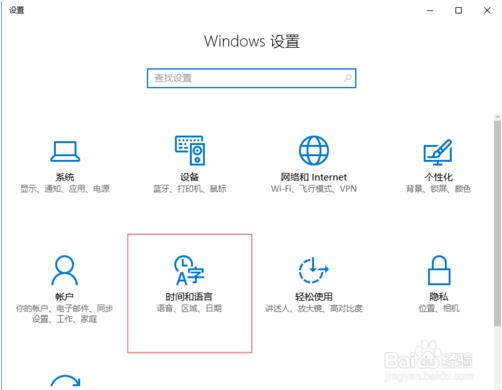
进入到“时间和语言”界面后,选择左侧的“区域和语言”,并点击“添加语言”
下拉,找到“English”并左键单击选择
找到“英语(美国)”,并左键单击选择
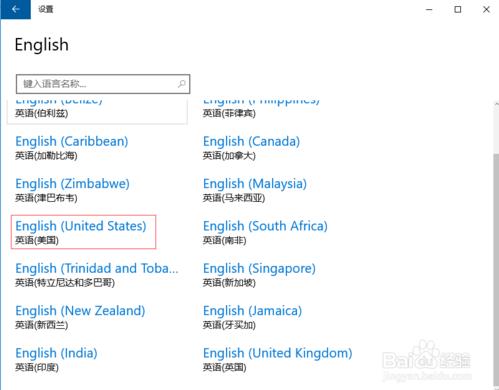
这时,我们会发现,右下角会多出来一个“M”字样的图标,左键单击它,选择“英语(美国)”
这时,我们已经关闭了中文输入了~玩游戏的时候也不会弹出输入框了~

以上介绍的内容就是关于win10 Shift键在游戏中弹出输入框的解决方法,不知道大家学会了没有,如果你也遇到了这样的问题可以按照小编介绍的方法进行操作,过程很简单,希望大家会喜欢,谢谢!!!了解更多的教程资讯请关注我们系统天地网站~~~











 苏公网安备32032202000432
苏公网安备32032202000432